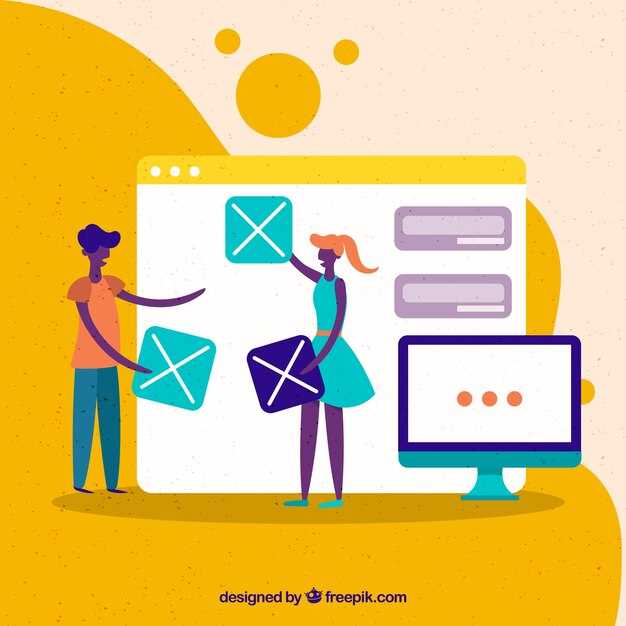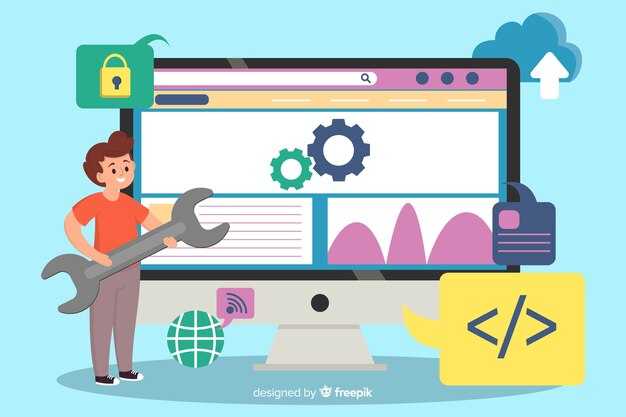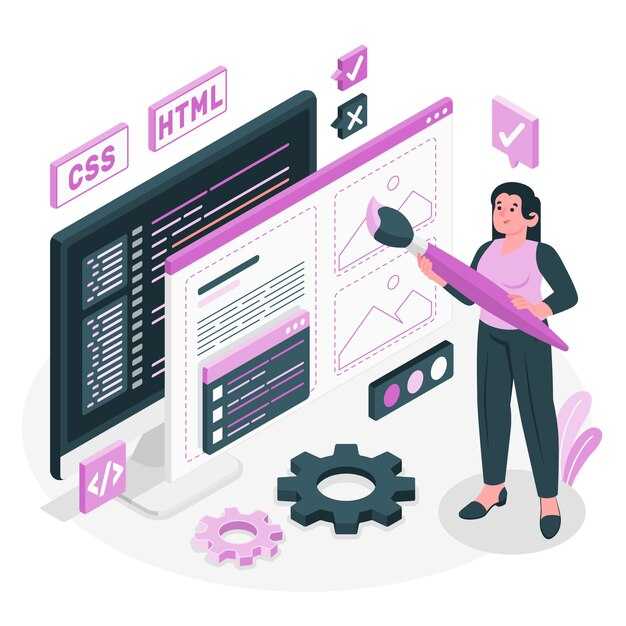Чтобы добавить изображение на веб-страницу, используйте тег <img>. Этот тег не требует закрывающего элемента и работает с атрибутами src и alt. Атрибут src указывает путь к файлу изображения, а alt – текстовое описание, которое отображается, если картинка не загрузилась.
Пример простого кода: <img src=»photo.jpg» alt=»Описание изображения»>. Убедитесь, что файл photo.jpg находится в той же папке, что и ваш HTML-документ. Если изображение хранится в другой директории, укажите полный или относительный путь, например, images/photo.jpg.
Для улучшения доступности и SEO всегда заполняйте атрибут alt. Это помогает поисковым системам понять содержание изображения, а также делает ваш сайт удобнее для пользователей с ограниченными возможностями. Например, <img src=»cat.jpg» alt=»Рыжий кот на подоконнике»>.
Если нужно задать размеры изображения, используйте атрибуты width и height. Например, <img src=»photo.jpg» alt=»Описание» width=»300″ height=»200″>. Это помогает браузеру зарезервировать место для картинки, что ускоряет загрузку страницы.
Для более сложных задач, таких как добавление подписей или создание галерей, используйте тег <figure> вместе с <figcaption>. Например:
<figure>
<img src=»landscape.jpg» alt=»Горный пейзаж»>
<figcaption>Вид на горы на закате</figcaption>
</figure>
Подготовка изображения для вставки
Выберите изображение, которое соответствует тематике вашего сайта и имеет подходящий размер. Оптимальная ширина для большинства веб-страниц – от 800 до 1200 пикселей. Это обеспечит четкость и быструю загрузку.
Сохраните изображение в формате JPEG, PNG или WebP. JPEG подходит для фотографий, PNG – для изображений с прозрачностью, а WebP сочетает высокое качество и малый вес файла.
Перед загрузкой на сервер уменьшите вес файла с помощью инструментов, таких как TinyPNG или Squoosh. Это ускорит загрузку страницы и улучшит пользовательский опыт.
Назовите файл латинскими буквами, используя нижний регистр и дефисы вместо пробелов. Например, «my-photo.jpg». Это поможет избежать ошибок при указании пути к файлу в HTML.
Поместите изображение в папку «images» внутри структуры вашего проекта. Это упростит управление файлами и сделает путь к изображению более понятным.
Выбор формата изображения
Для вставки изображений в HTML используйте форматы JPEG, PNG или WebP. JPEG подходит для фотографий, так как обеспечивает высокое качество при небольшом размере файла. PNG выбирайте, если нужна прозрачность или сохранение деталей, например, для логотипов или графики. WebP – современный формат, который сочетает преимущества JPEG и PNG, обеспечивая меньшее сжатие без потери качества.
Учитывайте разрешение изображения. Для веб-страниц оптимальным считается 72 DPI, чтобы избежать излишней нагрузки на сайт. Если изображение слишком большое, сожмите его до нужных размеров с помощью графических редакторов или онлайн-инструментов.
Проверьте совместимость формата с браузерами. WebP поддерживается большинством современных браузеров, но для старых версий добавьте резервный формат, например JPEG или PNG, используя тег <picture>.
Обзор популярных форматов: JPEG, PNG, GIF и их особенности.
Выбирайте формат JPEG для фотографий, если важно сохранить небольшой размер файла. JPEG использует сжатие с потерями, что делает его идеальным для изображений с большим количеством цветов и деталей. Однако учтите, что при каждом сохранении качество изображения может ухудшаться.
Для изображений с прозрачным фоном или графики с четкими линиями подойдет PNG. Этот формат поддерживает сжатие без потерь, что позволяет сохранить высокое качество. PNG особенно полезен для логотипов, иконок и других элементов дизайна, где важна точность.
Если нужно добавить анимацию, используйте GIF. Этот формат поддерживает простую анимацию и идеально подходит для коротких зацикленных роликов. GIF также хорошо работает с изображениями, содержащими небольшое количество цветов, но для сложных анимаций или фотографий он не подходит из-за ограниченной цветовой палитры.
- JPEG: Малый размер файла, подходит для фотографий, сжатие с потерями.
- PNG: Высокое качество, поддержка прозрачности, сжатие без потерь.
- GIF: Поддержка анимации, ограниченная цветовая палитра, подходит для простых изображений.
При выборе формата учитывайте цель использования изображения. Для веб-страниц важно минимизировать размер файла, чтобы ускорить загрузку, но не в ущерб качеству. JPEG и PNG чаще всего используются в веб-дизайне, а GIF – для анимаций и простых графических элементов.
Оптимизация размера изображения
Используйте формат JPEG для фотографий с большим количеством деталей и цветов, так как он обеспечивает хорошее качество при меньшем размере файла. Для изображений с прозрачностью или с меньшим количеством цветов, например логотипов, выбирайте PNG.
- Сжимайте изображения перед загрузкой на сайт. Используйте инструменты вроде TinyPNG, Squoosh или ImageOptim для уменьшения размера без потери качества.
- Устанавливайте ширину и высоту изображения в пикселях прямо в HTML-коде, чтобы браузер мог заранее выделить место под картинку. Например:
<img src="photo.jpg" width="800" height="600" alt="Описание">. - Применяйте атрибут
srcsetдля загрузки изображений разного размера в зависимости от устройства пользователя. Это помогает ускорить загрузку на мобильных устройствах.
Проверяйте размер файла изображения – он не должен превышать 100–200 КБ для большинства случаев. Если размер больше, попробуйте уменьшить разрешение или применить более агрессивное сжатие.
- Используйте CSS для масштабирования изображений, если они занимают меньше места на странице, чем их исходный размер. Например, задайте
max-width: 100%;для адаптивности. - Избегайте использования изображений в формате BMP или TIFF – они занимают много места и не подходят для веб-страниц.
Регулярно проверяйте производительность сайта с помощью инструментов вроде Google PageSpeed Insights или Lighthouse. Они покажут, какие изображения можно оптимизировать для ускорения загрузки страницы.
Как уменьшить размер файла для быстрого загрузки страницы.
Используйте формат JPEG для фотографий, так как он обеспечивает хорошее качество при меньшем размере файла. Для изображений с прозрачностью или графики выберите PNG-8 или WebP, который сжимает изображения без потери качества.
Сжимайте изображения перед загрузкой на сайт. Инструменты вроде TinyPNG, ImageOptim или Squoosh помогут уменьшить вес файла без заметного ухудшения качества. Например, JPEG можно сжать до 60-70% от исходного размера, сохраняя приемлемую четкость.
Укажите атрибуты width и height для тега , чтобы браузер заранее резервировал место под изображение. Это ускоряет отрисовку страницы и предотвращает смещение контента при загрузке.
| Формат | Рекомендация | Пример использования |
|---|---|---|
| JPEG | Сжатие до 60-70% | Фотографии, иллюстрации |
| PNG-8 | Использовать для графики | Логотипы, иконки |
| WebP | Сжатие без потери качества | Все типы изображений |
Используйте тег
Включите сжатие на сервере с помощью gzip или Brotli. Это уменьшит размер всех файлов, включая изображения, CSS и JavaScript, что ускорит загрузку страницы.
Хранение изображений на локальном устройстве и сервере
Для вставки изображений в HTML-документ важно правильно организовать их хранение. Используйте локальное устройство для разработки и тестирования, а сервер – для публикации сайта.
На локальном устройстве:
- Создайте папку в корне проекта, например,
images. - Разместите все изображения в этой папке для удобства доступа.
- Убедитесь, что имена файлов не содержат пробелов и специальных символов.
Для использования на сервере:
- Загрузите папку
imagesна сервер через FTP или файловый менеджер хостинга. - Проверьте права доступа к папке, чтобы изображения могли отображаться на сайте.
- Используйте относительные или абсолютные пути для ссылок на изображения в HTML.
Пример относительного пути:
<img src="images/photo.jpg" alt="Описание фото">Пример абсолютного пути:
<img src="https://вашсайт.ru/images/photo.jpg" alt="Описание фото">Оптимизируйте изображения перед загрузкой, чтобы уменьшить их вес и ускорить загрузку страницы. Используйте инструменты, такие как TinyPNG или ImageOptim, для сжатия без потери качества.
Где лучше сохранить ваши изображения и как организовать структуру файлов.
Создайте отдельную папку для изображений внутри вашего проекта. Назовите её, например, «images» или «img». Это упростит доступ к файлам и сделает структуру проекта понятной. Разместите папку на том же уровне, что и ваш HTML-документ, чтобы ссылки на изображения были короткими и удобными.
Используйте логичные имена для файлов. Вместо «IMG_001.jpg» выберите описательные названия, такие как «logo.png» или «main-banner.jpg». Это поможет быстро находить нужные изображения и поддерживать порядок в проекте.
Если у вас много изображений, разделите их по категориям. Например, создайте подпапки «icons», «photos» или «backgrounds». Это особенно полезно для крупных проектов, где изображений становится больше.
Не храните изображения в корневой папке проекта. Это может привести к беспорядку и усложнить поиск файлов. Чёткая структура папок экономит время и упрощает работу с проектом.
Для хранения изображений выбирайте популярные форматы, такие как JPEG, PNG или SVG. JPEG подходит для фотографий, PNG – для изображений с прозрачностью, а SVG – для векторной графики. Это обеспечивает оптимальное качество и размер файлов.
Проверяйте размер изображений перед загрузкой. Используйте инструменты для сжатия, чтобы уменьшить вес файлов без потери качества. Это ускорит загрузку страницы и улучшит её производительность.
Использование тега <img> для вставки изображения
Чтобы добавить изображение на веб-страницу, используйте тег <img>. Этот тег не требует закрывающего элемента, но обязательно должен включать атрибуты src и alt.
Атрибут src указывает путь к изображению. Например, если файл изображения называется photo.jpg и находится в папке images, путь будет выглядеть так: images/photo.jpg. Если изображение загружено из интернета, укажите полный URL-адрес.
Атрибут alt добавляет альтернативный текст, который отображается, если изображение не загрузилось. Это также важно для доступности, так как скринридеры используют этот текст для описания изображения. Например: alt=»Фотография природы».
Для контроля размера изображения добавьте атрибуты width и height. Укажите значения в пикселях, например: width=»500″ height=»300″. Это помогает браузеру заранее выделить место для изображения, что улучшает производительность страницы.
Если нужно сделать изображение ссылкой, поместите тег <img> внутрь тега <a>. Например: <a href=»https://example.com»><img src=»photo.jpg» alt=»Пример»></a>.
Используйте формат изображения, который лучше всего подходит для вашей задачи. Для фотографий выбирайте JPEG, для графики с прозрачностью – PNG, а для анимации – GIF или WebP.
Основной синтаксис тега <img>
Для вставки изображения в HTML используйте тег <img>. Этот тег не требует закрывающего элемента и включает два основных атрибута: src и alt.
Атрибут src указывает путь к изображению. Это может быть как относительный путь, например «images/photo.jpg», так и абсолютный URL, например «https://example.com/photo.jpg». Убедитесь, что путь корректен, иначе изображение не отобразится.
Атрибут alt добавляет альтернативный текст, который отображается, если изображение не загрузилось. Это также важно для доступности, так как помогает пользователям с ограниченными возможностями понять содержание картинки. Например: alt=»Фотография заката».
Дополнительно можно указать ширину и высоту изображения с помощью атрибутов width и height. Например: width=»500″ height=»300″. Это помогает браузеру зарезервировать место для изображения до его загрузки, что улучшает отображение страницы.
Пример полного кода: <img src=»photo.jpg» alt=»Описание изображения» width=»500″ height=»300″>.
Используйте эти атрибуты, чтобы корректно отображать изображения и делать ваш сайт более удобным для пользователей.
Как правильно использовать атрибуты src и alt для вставки изображения.
Для вставки изображения в HTML используйте тег <img> с обязательными атрибутами src и alt. Атрибут src указывает путь к файлу изображения, а alt – альтернативный текст, который отображается, если изображение не загрузилось.
Укажите в src относительный или абсолютный путь к изображению. Например, если файл находится в папке images, используйте src="images/photo.jpg". Для внешних изображений укажите полный URL: src="https://example.com/photo.jpg".
Атрибут alt важен для доступности и SEO. Опишите кратко, что изображено на картинке. Например, для фотографии кошки используйте alt="Чёрный кот на подоконнике". Если изображение декоративное, оставьте alt пустым: alt="".
Для улучшения загрузки и отображения добавьте атрибуты width и height. Они задают размеры изображения в пикселях. Например: width="300" height="200".
| Атрибут | Пример | Описание |
|---|---|---|
src |
src="images/photo.jpg" |
Путь к изображению. |
alt |
alt="Горы на закате" |
Альтернативный текст. |
width |
width="500" |
Ширина изображения. |
height |
height="300" |
Высота изображения. |
Проверьте, что изображение загружается корректно, а текст в alt понятен и полезен. Это улучшит пользовательский опыт и поможет поисковым системам лучше понять контент вашей страницы.